Что делать, если у вас есть несколько GIF-файлов, которые вы хотите объединить для более плавной и связной презентации? Неважно, используете ли вы Windows PC, Mac, iPhone или телефон Android. Объединение GIF-файлов в один больше не головная боль. Здесь вы будете рады возможности объединить ваши самые любимые анимированные фигуры в одну анимацию. Вы узнаете, как это сделать с помощью различных программ и приложений, включая AVAide Video Converter для настольных компьютеров, Kapwing и Flixier для онлайн-приложений, а также iPhone Gif Grid и Android Gif Studio для мобильных устройств.
Часть 1. Самый простой способ объединить GIF-файлы на Windows и Mac
Для тех, кому необходимо объединить GIF-изображения в системах Windows и Mac, Конвертер видео AVAide должно быть правильным вариантом. Этот медиаконвертер позволяет пользователям объединять несколько GIF-файлов без потери качества.
- Объедините два или более GIF-файлов в один без потери качества.
- Утилитарные, высокографичные, быстрые и эффективные инструменты для создания и редактирования GIF-файлов.
- Изменяйте, вырезайте, обрезайте и даже переворачивайте GIF-файлы для достижения идеального дизайна.
- Простые и сложные конструкции подойдут новичкам и экспертам соответственно.
Как использовать:
Шаг 1Сначала загрузите и установите AVAide Video Converter на свой компьютер Windows или Mac.
Шаг 2Затем откройте программу и нажмите кнопку Добавить файлы Кнопка. Оттуда выберите GIF-файлы, которые необходимо объединить.

Шаг 3Когда все загружено в инструмент, перейдите в нижнюю часть экрана. Там есть флажок, который называется Объединить в один файл нажмите на него.
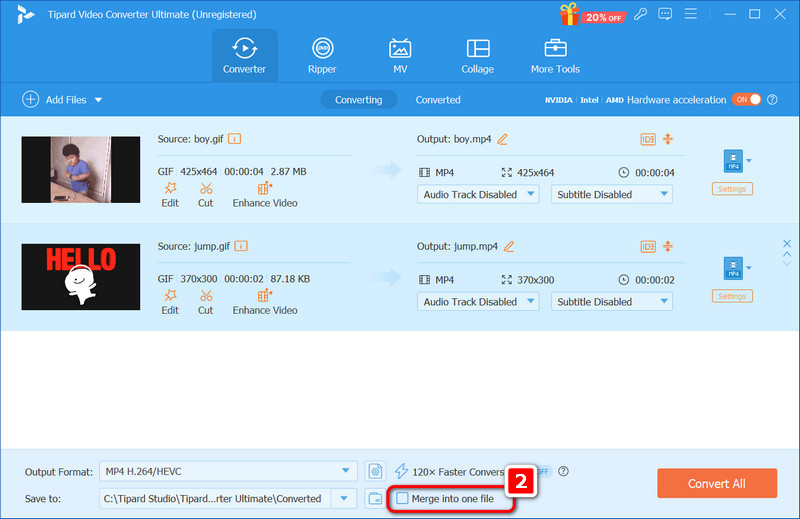
Шаг 4Следующее, что нужно сделать, это нажать на кнопку Формат вывода выберите вкладку «Видео» и выберите формат GIF; у вас есть три варианта: Большой GIF-файл, Средний GIF-файл, и Маленький гифка.
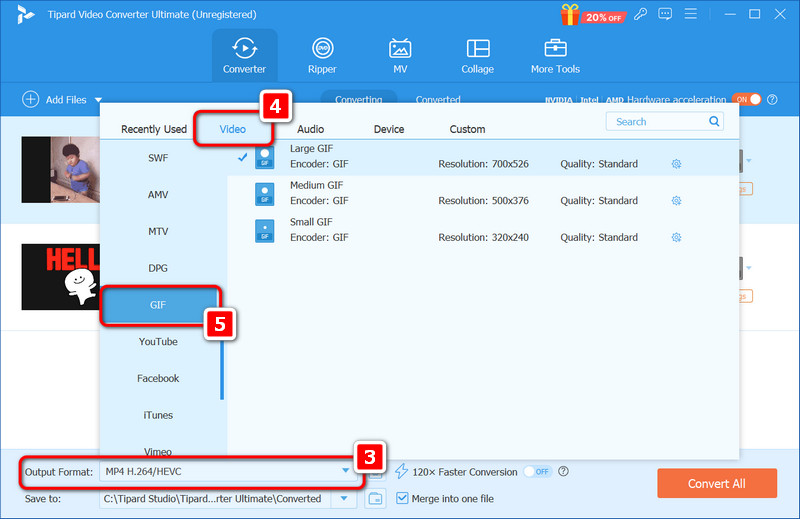
Шаг 5В конце концов, нажмите на Конвертировать все кнопку, чтобы экспортировать объединенный GIF-файл в нужный вам формат.

Часть 2. Как легко комбинировать GIF-файлы онлайн
1. Капвинг
Kapwing — это облачное решение для создания цифрового контента, которое охватывает несколько инструментов и ориентировано на модель пользователя. Неважно, хотите ли вы редактировать видео, вырезать GIF-файлы, добавлять тексты или даже создавать мемы og, поскольку вы найдете хорошо интегрированные инструменты, которые работают на любом устройстве.
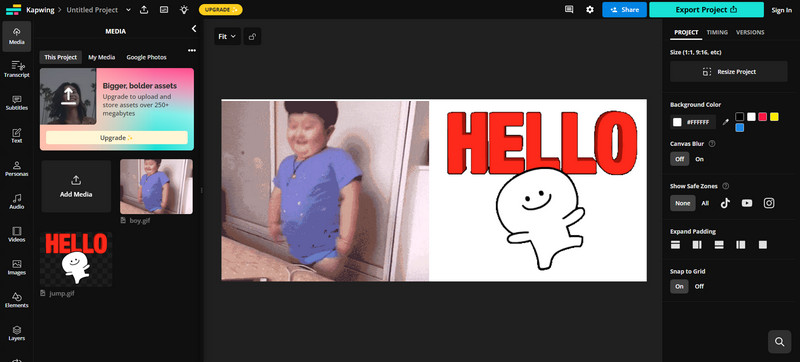
- Плюсы
- Работает на любом устройстве с браузером (Windows, Mac, iPad, iPhone, Android).
- Некоторые услуги предоставляются бесплатно, но существуют также платные планы, которые можно использовать для доступа к гораздо более обширным функциям, таким как Изменение размера GIF-файла.
- Вы можете улучшить свои гифки, добавив музыку, текст или даже переходы.
- Минусы
- Работа над слишком большим проектом в веб-редакторе иногда может приводить к задержкам.
Как использовать Kapwing для объединения GIF-файлов:
Шаг 1На первом этапе загрузите GIF-файлы, которые вы хотите объединить, или выберите GIF-файлы из медиатеки, предоставленной Kapwing.
Шаг 2Затем проведите вниз по временной шкале и добавьте GIF-файлы, которые вы можете изменить по размеру, вырезать и изменить время для каждого. Вы также можете улучшить конечный результат с помощью эффектов или текста.
Шаг 3Сделайте свой проект более профессиональным, добавив переходы между GIF-файлами или соответствующую фоновую музыку.
Шаг 4После этого, если вы чувствуете, что закончили, сохраните ваши анимированные GIF-файлы как GIF или MP4, или объедините их и сохраните в этих форматах. Этот файл можно загрузить или поделиться по ссылке.
2. Фликсье
Flixier — это видеоредактор, доступный в облаке, который был создан, чтобы помочь творческим пользователям, которые хотят быстро и легко редактировать видео, при этом имея возможность использовать множество функций. Таким образом, вы можете вырезать или объединять видео по вашему выбору, а также изображения или GIF-файлы и использовать множество инструментов, таких как фильтры, спецэффекты и текст, звуковые эффекты и т. д.
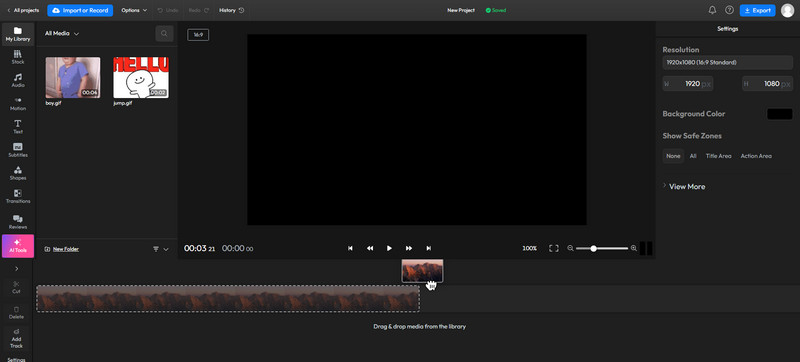
- Плюсы
- Он доступен только в облаке, поэтому все редактирование осуществляется через веб-интерфейс.
- Можно использовать текст, фильтры, переходы и звуковые эффекты.
- Загрузка проектов занимает от нескольких секунд до нескольких дней.
- Минусы
- Проблемы с Интернетом могут привести к задержкам в работе этой опции редактирования.
Как объединять GIF-файлы онлайн с помощью Flixier:
Шаг 1Посетите сайт Flixier и выберите Начать кнопка. Когда вы попадете в HTML-редактор, загрузите стабильные GIF-анимации или импортируйте их из Google Drive, One Drive или Dropbox, или вставьте ссылку на GIF напрямую.
Шаг 2Найдите свою временную шкалу, куда вы будете перетаскивать уже загруженные GIF-файлы. Вы можете объединять, вырезать, кадрировать или переставлять их. При необходимости включите текст, субтитры или звуковые эффекты и переходы.
Шаг 3Размещайте GIF-файлы, соединяя их со звуком, добавляя фильтры и источники или разрезая на части и объединяя их по-разному.
Шаг 4После того, как вся работа будет сделана, перейдите в соответствующую папку, нажмите кнопку сохранения, выберите формат GIF в разделе типа сохранения и нажмите Экспорт и загрузка. Даже можете сразу опубликовать его в различных социальных сетях благодаря интеграции с Flixier.
Часть 3. Легкое объединение анимированных GIF-файлов на iPhone и Android
1. Сетка GIF — iPhone
GIF Grid — это приятное и простое приложение, ориентированное на пользователей iPhone, которое объединяет множество анимированных GIF-файлов в один кадр. Удобный способ объединения GIF-файлов позволяет легко сохранять объединенные формы в виде файлов в формате GIF или в виде видеофайлов.
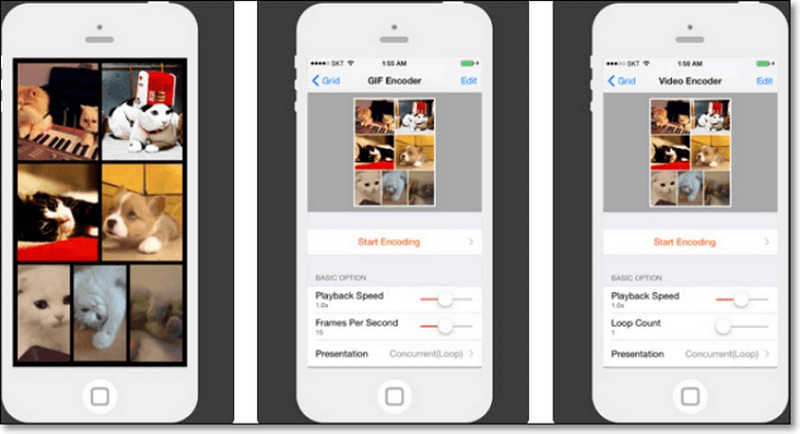
- Плюсы
- Имеет простой и удобный интерфейс.
- Можно объединить несколько GIF-файлов в один GIF-файл.
- Минусы
- Это могло бы быть более мощное приложение для редактирования с точки зрения его функций.
- Это приложение предназначено только для использования на устройствах iOS.
Как использовать GIF-сетку:
Шаг 1Сначала загрузите и установите GIF Grid на свой iPhone.
Шаг 2Выберите GIF-файлы, которые вы хотите объединить.
Шаг 3Нажмите на Кодировать кнопку, а затем выберите любую раскладку сетки.
Шаг 4Нажмите «Начать кодирование», чтобы завершить кодирование и создать финальный анимированный GIF-файл.
2. GIF-студия — Android
GIF Studio предоставляет пользователям, чья операционная система Android, большую степень гибкости в плане объединения различных анимированных GIF-файлов. Это приложение не только позволяет объединять GIF-файлы, но и предлагает более полезные инструменты, такие как ввод текста, обрезка и взаимодействие неподвижных изображений с GIF-файлами.
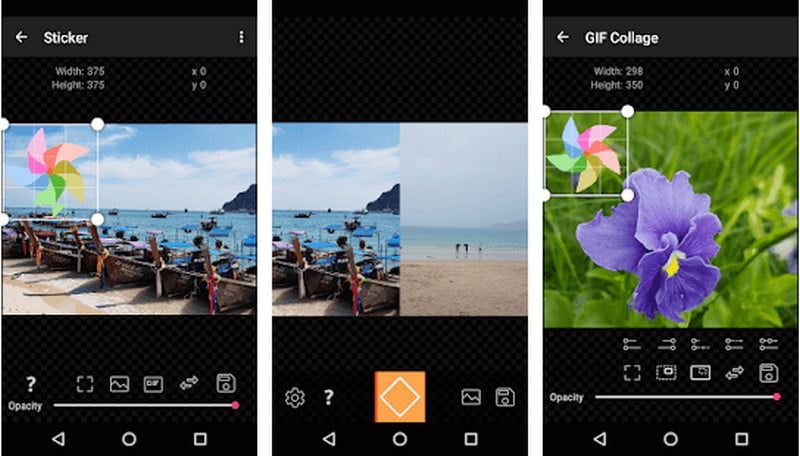
- Плюсы
- Объединяет GIF-файлы с неподвижными изображениями.
- Позволяет пользователям обрезать и вставлять текст в GonGif-файлы.
- Он позволяет пользователям вырезать кадры из изображений и создавать GIF-файлы, что делает его широко известным увеличитель GIF или изменить размер.
- Минусы
- Разработка интерфейса может оказаться сложной задачей, особенно для новичка.
- Использовать данное программное обеспечение могут только пользователи Android.
Как использовать GIF Studio:
Шаг 1Приложение GIF Studio можно загрузить и установить на устройствах под управлением Android.
Шаг 2После установки программного обеспечения для компоновки изображений вы можете добавлять GIF-файлы, которые хотите объединить.
Шаг 3После этого можно начинать анимационную последовательность и получить в итоге одно движущееся изображение.
В целом, объединение GIF-файлов очень простое занятие, которое может улучшить ваше воображение в целом ряде проектов. Поскольку существуют различные варианты как для ПК, так и для мобильных устройств, больше не проблема редактировать и отправлять ваши лучшие анимации друзьям или публиковать их в социальных сетях.
Ваш полный набор инструментов для видео, который поддерживает более 350 форматов для преобразования в качестве без потерь.



 Безопасная загрузка
Безопасная загрузка


